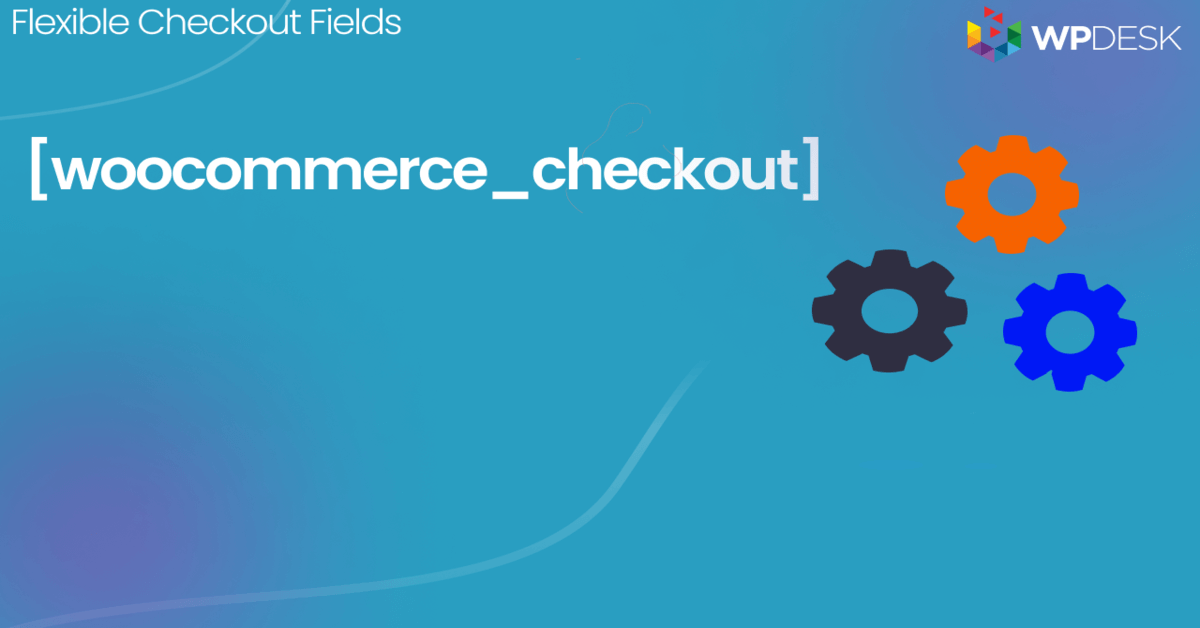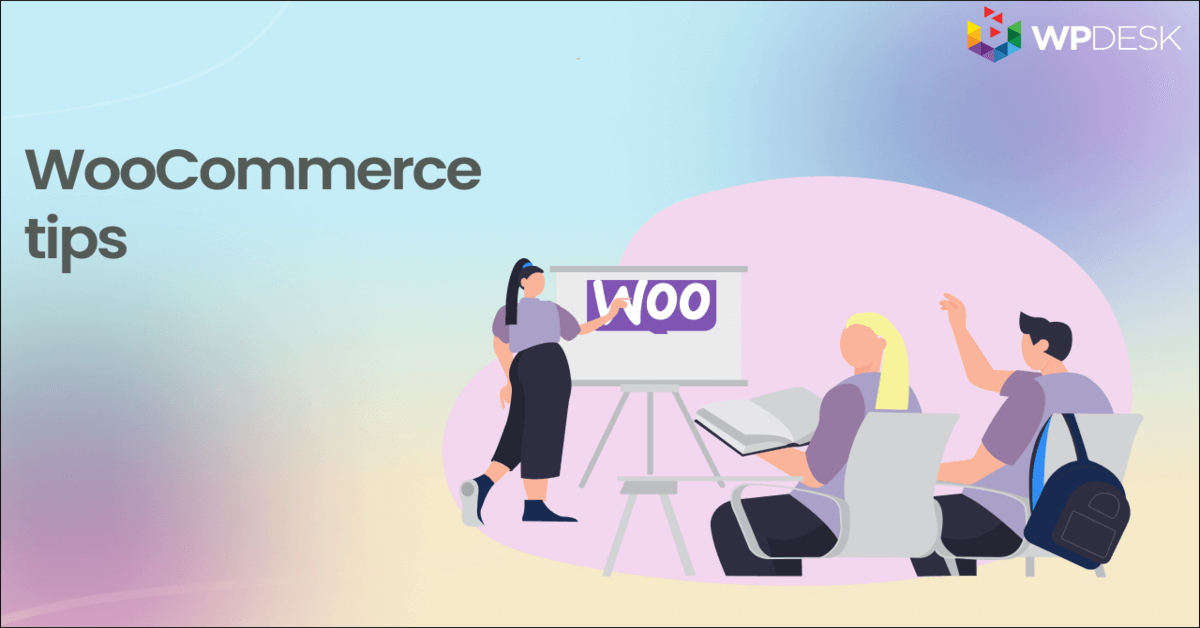Page de paiement WooCommerce : paramètres, options manquantes et erreurs
Publié: 2021-03-01Aujourd'hui, je vais vous guider à travers toutes les options WooCommerce, les paramètres manquants et la FAQ sur la page de paiement et les messages d'erreur courants. Vous devez configurer correctement la caisse pour obtenir des commandes dans WooCommerce. Je vais également vous montrer le plugin gratuit WooCommerce pour la personnalisation de la caisse. Commençons!
Vous ne trouvez pas tous les paramètres de la caisse WooCommerce ou, pire encore, votre caisse ne fonctionne pas du tout ?!
Laissez-moi vous montrer comment configurer la page de paiement, utiliser les options WooCommerce et résoudre les erreurs que vous pourriez rencontrer !
Table des matières
- Page de paiement WooCommerce
- Paramètres de la page de paiement
- Erreurs de paiement et FAQ
Page de paiement WooCommerce
WooCommerce utilise des pages supplémentaires pour afficher les produits et gérer le traitement des commandes.
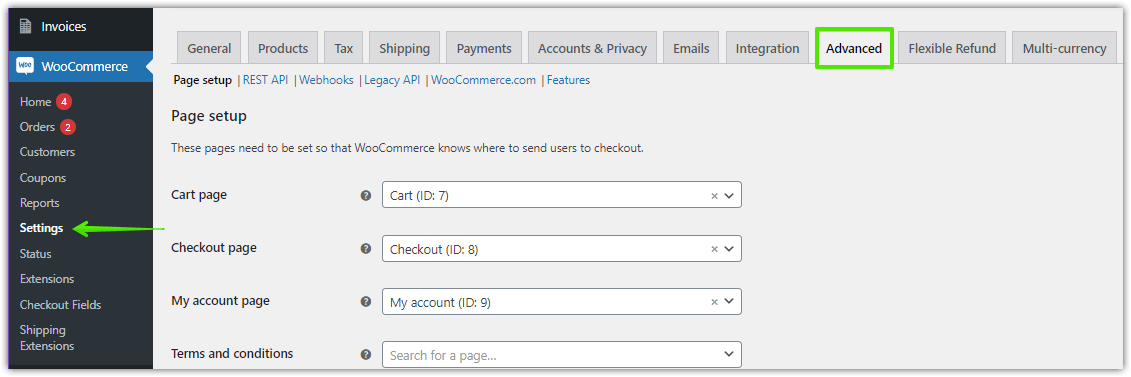
Comme vous pouvez le voir, il est nécessaire de choisir certaines pages (avec les shortcodes appropriés) pour commencer à vendre des produits et à recevoir des commandes dans WooCommerce !
Après avoir ajouté le shortcode [ woocommerce_checkout ] à l'une de vos pages, vos clients verront le formulaire de commande par défaut et pourront acheter vos produits.
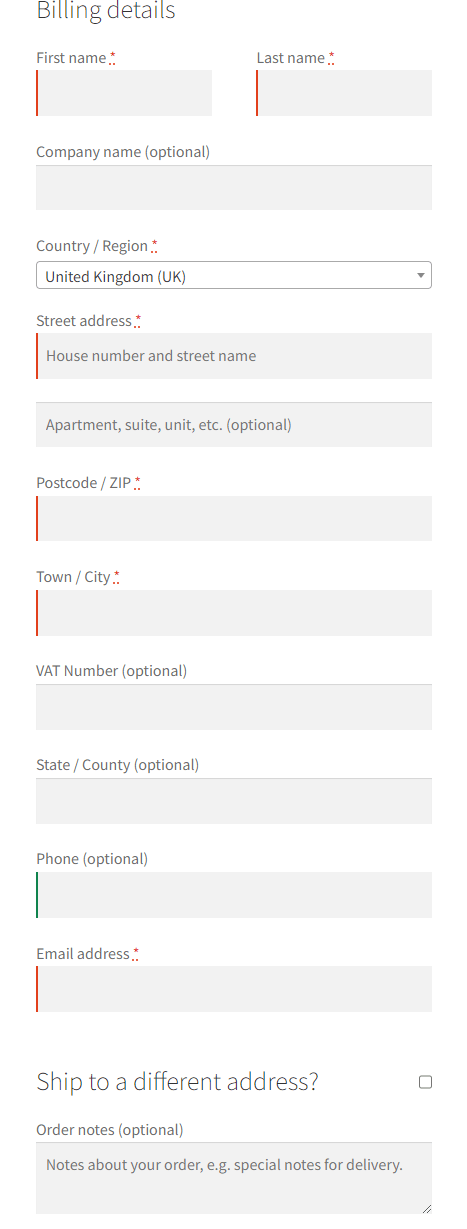
C'est peut-être suffisant, mais si vous aimez changer une chose ou deux, il vous faut un plugin !
Personnaliser le paiement WooCommerce
Personnaliser la page de paiement est possible avec un code personnalisé, mais il existe un meilleur moyen. Un plugin GRATUIT !
Champs de paiement flexibles WooCommerce
Cet éditeur de paiement vous aidera à ajouter des options de paiement WooCommerce supplémentaires. Ajoutez, masquez et supprimez des champs de paiement personnalisés en une minute.
Télécharger gratuitement ou Allez sur WordPress.orgAvec le plugin, vous pouvez ajouter, supprimer, réorganiser, styliser et personnaliser le formulaire de paiement WooCommerce et la page de paiement selon vos besoins ! Voyons quelques exemples !
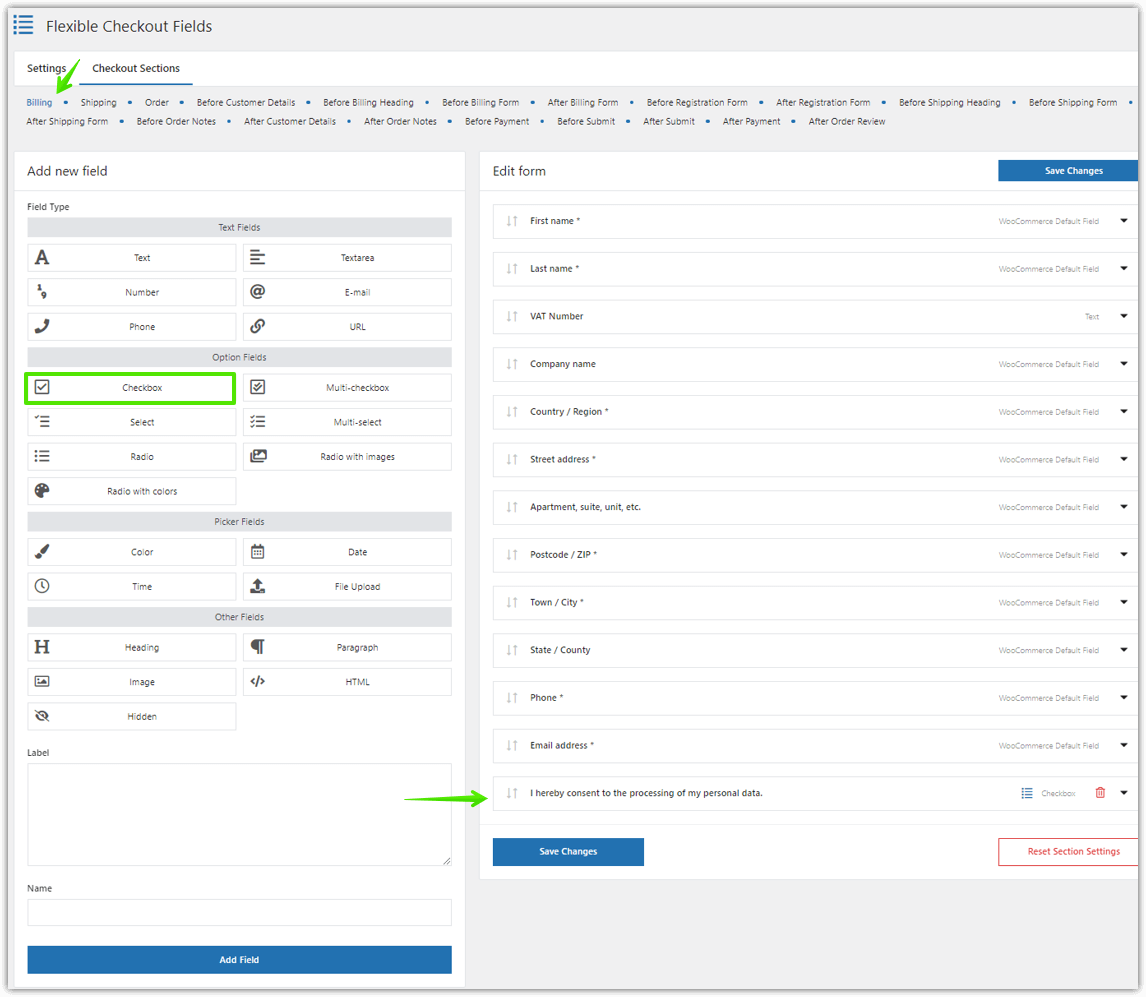
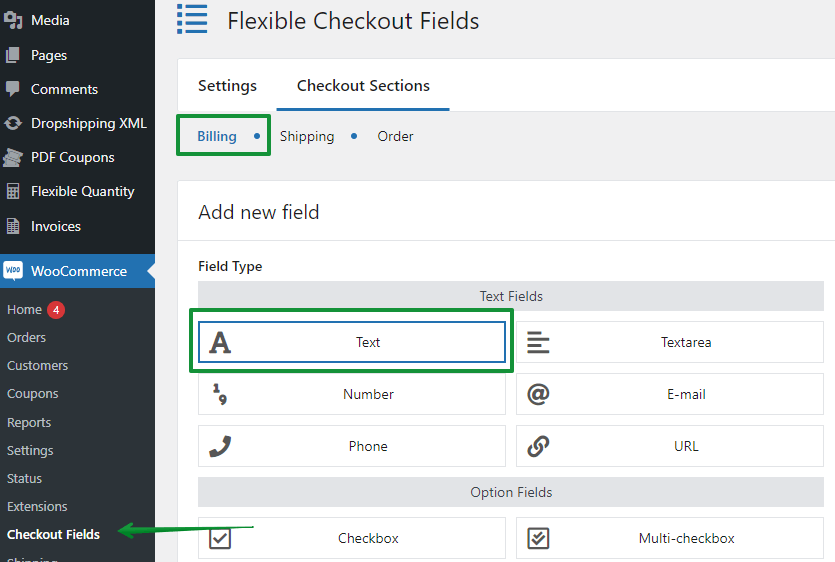
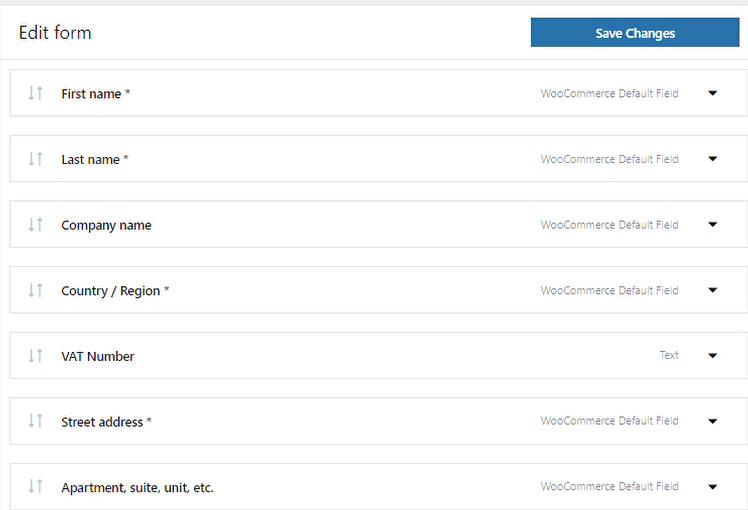
Paramètres de la page de paiement
Vous pouvez trouver les options de la page de paiement dans quelques sous-pages de votre page WooCommerce → Paramètres → :
Général

Paramètres généraux de WooCommerce Taxe → Options fiscales
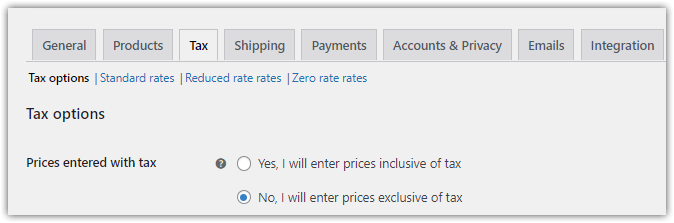
Paramètres fiscaux WooCommerce Utilisez les options d'affichage pour les prix dans le panier et les pages de paiement.
Expédition
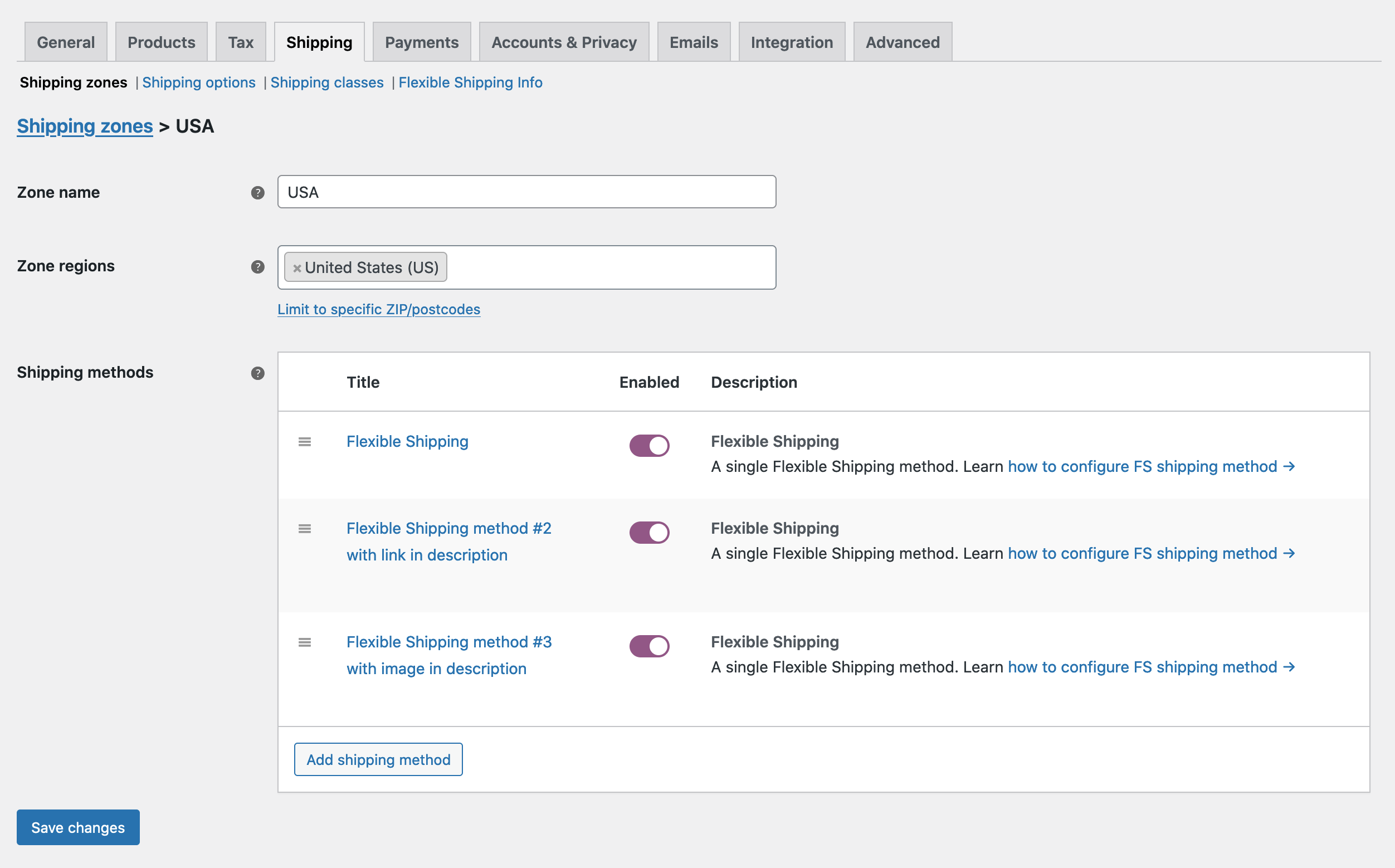
Ajouter de nouvelles méthodes d'expédition dans WooCommerce Paiements
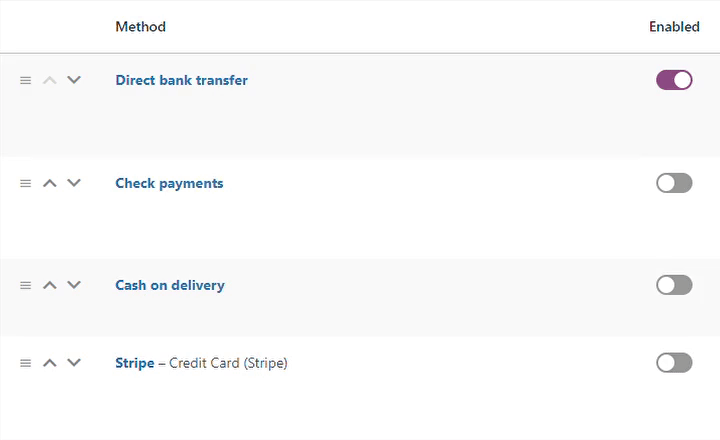
Paramètres des méthodes de paiement WooCommerce Comptes et confidentialité
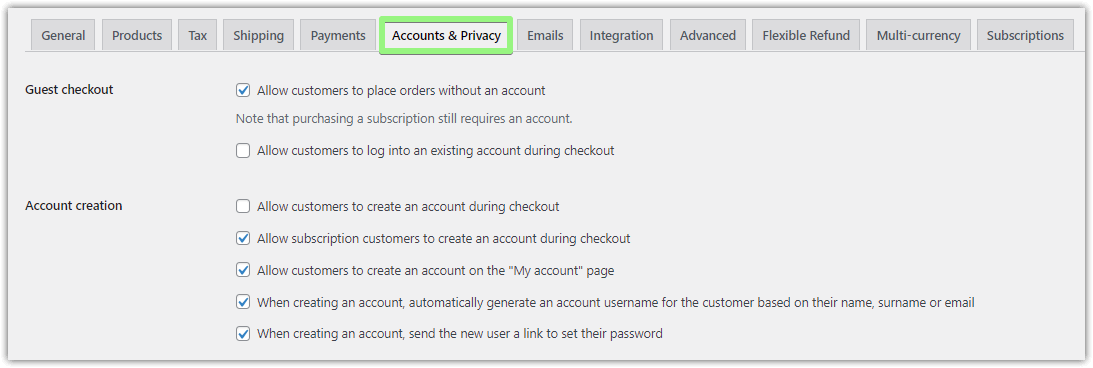
Comptes WooCommerce et paramètres de confidentialité Avancé
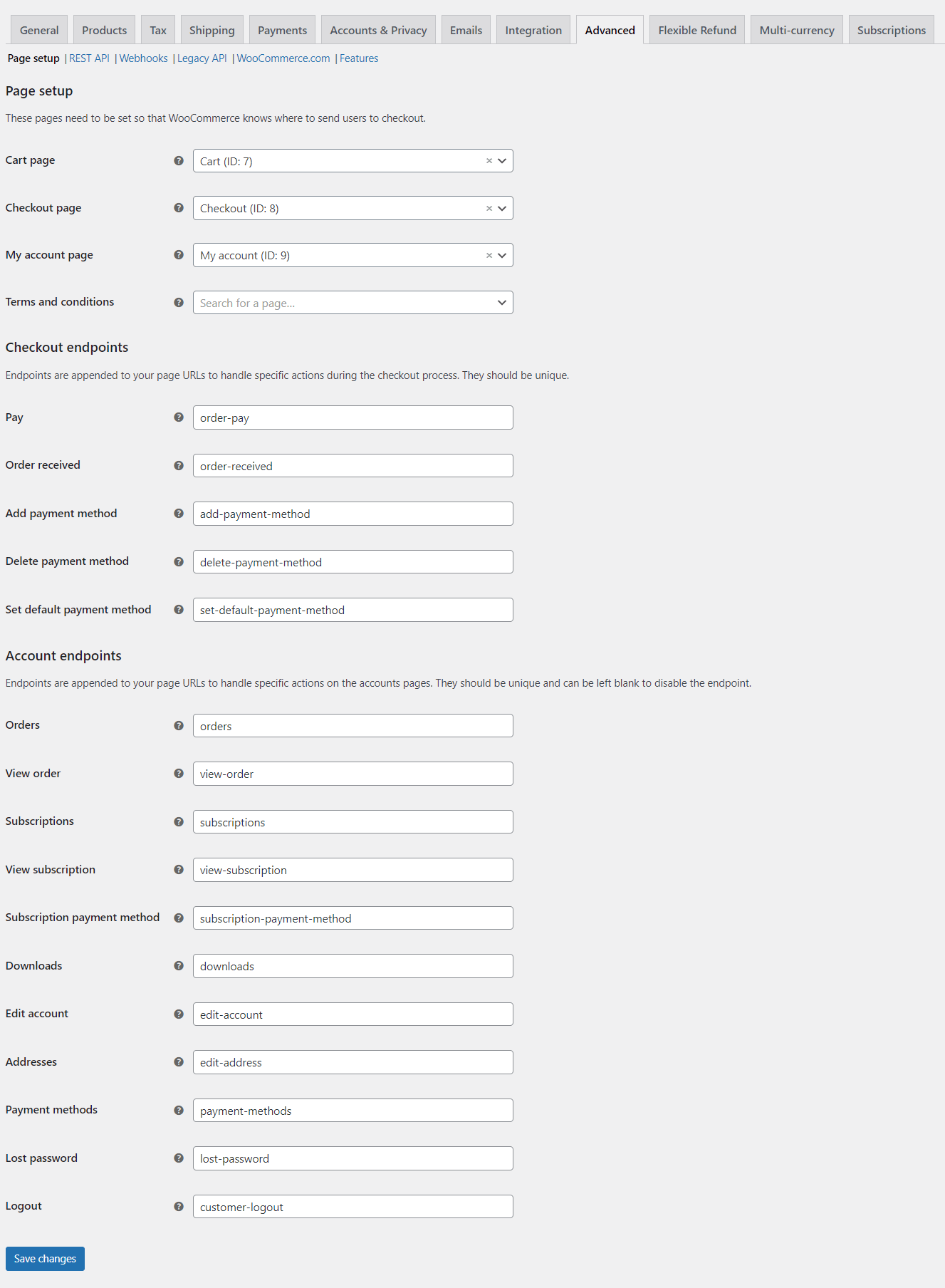
Accédez à l'onglet Avancé pour les paramètres de paiement WooCommerce
Paramètres de paiement WooCommerce manquants ?
Si votre paiement WooCommerce ne fonctionne pas correctement ou s'il manque des paramètres, veuillez :

- Tout d'abord, consultez la liste ci-dessus des pages de configuration de WooCommerce qui affectent le paiement.
- Consultez l'article détaillé sur les paramètres de paiement de WooCommerce .
- Assurez-vous également que vous utilisez les dernières versions de WooCommerce, WordPress et des plugins compatibles ou de votre thème.
- Ensuite, jetez un œil aux options de vos plugins ou à un thème qui pourrait interférer avec la page de paiement.
- Il vaut la peine de consulter la FAQ sur les problèmes courants avec les champs de paiement ou de paiement WooCommerce (ci-dessous).
- Enfin, il peut également arriver que certains paramètres ne manquent pas mais que le paiement par défaut de WooCommerce ne les ait pas. Envisagez d'utiliser un éditeur de paiement comme un personnalisateur de champs de paiement tel que Flexible Checkout Fields .
Champs de paiement flexibles WooCommerce
Cet éditeur de paiement vous aidera à ajouter des options de paiement WooCommerce supplémentaires. Ajoutez, masquez et supprimez des champs de paiement personnalisés en une minute.
Télécharger gratuitement ou Allez sur WordPress.orgVoici comment cela fonctionne :
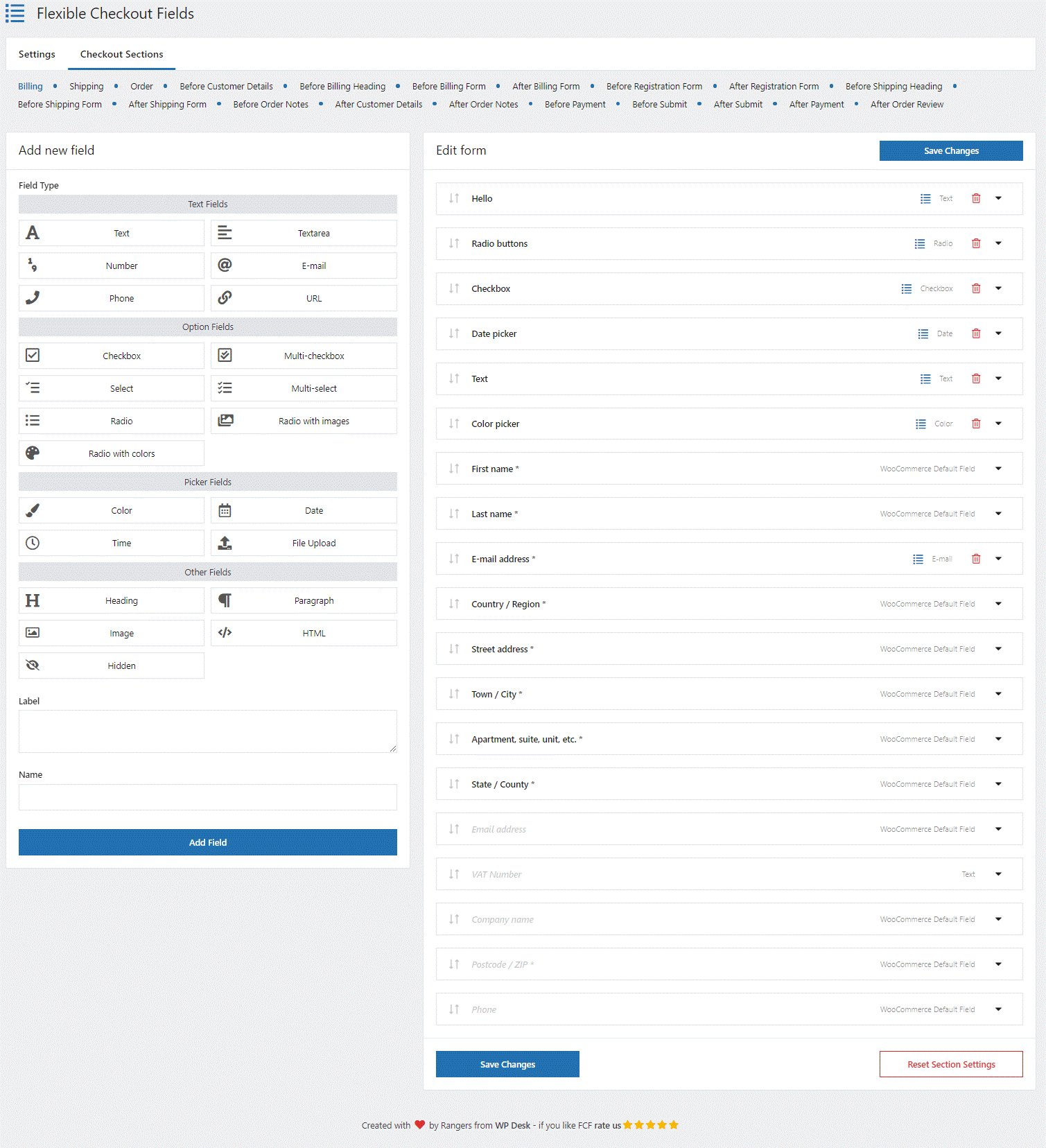
Erreurs de paiement et FAQ
Vous pouvez voir des messages d'erreur lors du paiement ou rencontrer des difficultés lors de la configuration de WooCommerce.
Voici des exemples de messages d'erreur et de problèmes de paiement WooCommerce :
- Erreur interne du serveur,
- les champs de paiement ne s'affichent pas,
- la page de paiement ne fonctionne pas,
- l'éditeur de champs ne fonctionne pas,
- vous devez être connecté pour passer à la caisse,
- quelques paramètres manquants,
- pas assez de champs ou d'options de champs avancées,
- etc.
Résumé
Aujourd'hui, je vous ai donné un tas d'informations utiles sur le paiement, les paramètres et les messages d'erreur de WooCommerce !
De plus, vous avez vu le plugin gratuit pour personnaliser vos champs de paiement WooCommerce .
Champs de paiement flexibles WooCommerce
Cet éditeur de paiement vous aidera à ajouter des options de paiement WooCommerce supplémentaires. Ajoutez, masquez et supprimez des champs de paiement personnalisés en une minute.
Télécharger gratuitement ou Allez sur WordPress.orgSi vous avez des questions dites le moi!